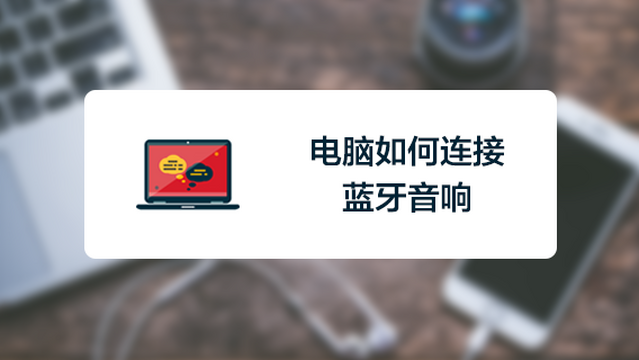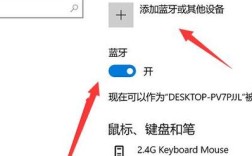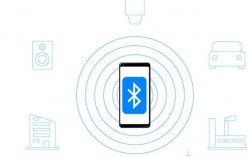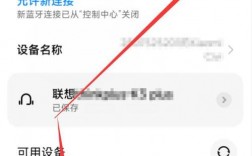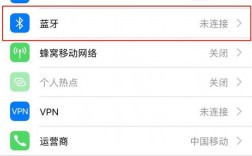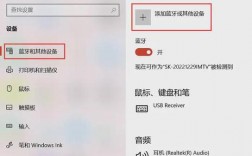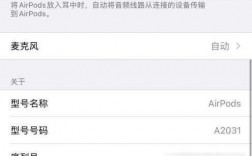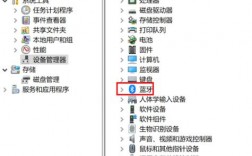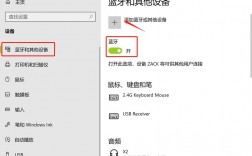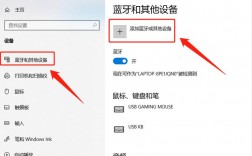1、确认设备支持:需要确定你的台式电脑是否支持蓝牙功能,一些现代台式电脑自带蓝牙模块,但大多数较旧的或非高端型号可能没有这个功能,如果你的电脑不支持蓝牙,你需要购买一个USB蓝牙适配器来补充这一功能。
2、安装驱动程序:将USB蓝牙适配器插入电脑的USB端口后,通常系统会自动识别并安装必要的驱动程序,如果没有自动安装,你可能需要从适配器制造商的官方网站下载并手动安装驱动程序。
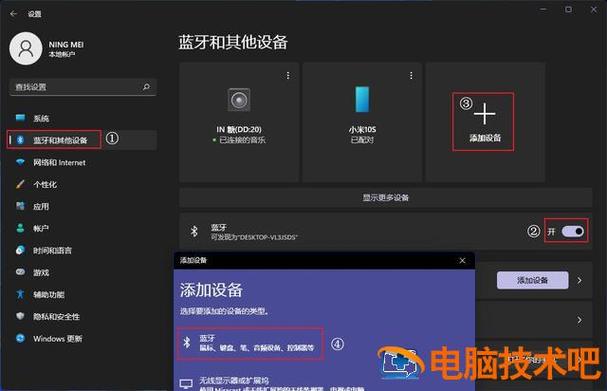
3、开启蓝牙功能:在Windows系统中,可以通过点击任务栏右下角的通知图标,然后选择“所有设置” > “设备” > “蓝牙和其他设备”,确保蓝牙开关处于打开状态。
4、使设备可发现:确保你的蓝牙音箱已开启并处于配对模式,这通常涉及按下音箱上的特定按钮几秒钟,直到指示灯闪烁。
5、开始搜索设备:在电脑的蓝牙设置界面中,点击“添加蓝牙或其他设备”,电脑将开始搜索附近的蓝牙设备。
6、选择和连接:从列表中找到你的蓝牙音箱名称,点击它以开始配对过程,部分设备可能需要输入配对码,通常是“0000”或“1234”。
7、等待连接完成:一旦配对成功,电脑通常会显示“已连接”,你可以测试音箱是否正常工作,例如播放一段音乐检查声音输出。
8、设置为默认播放设备(可选):如果希望所有音频都通过蓝牙音箱输出,可以右键点击任务栏右下角的音量图标,选择“播放设备”,然后在弹出的窗口中选择蓝牙音箱作为默认设备。
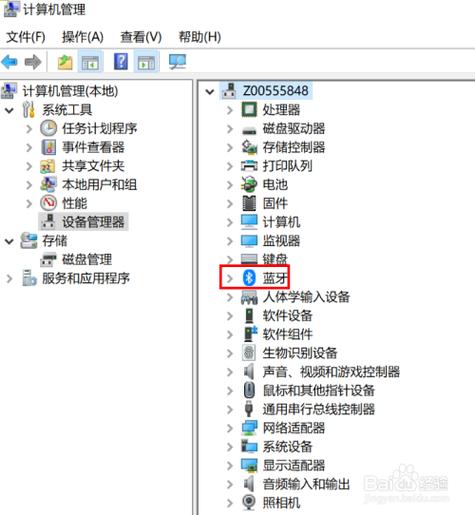
以下是两个关于台式电脑如何连接蓝牙音箱的FAQs:
1、台式电脑怎么连接蓝牙音箱没声音?
确保蓝牙音箱已正确连接到电脑并且被设置为默认音频输出设备,在声音设置中检查音量级别,确保电脑和音箱的音量都已调高。
2、台式电脑没有蓝牙怎么连接蓝牙音箱?
如果台式电脑没有内置蓝牙,可以购买一个USB蓝牙适配器,按照上述步骤安装驱动并使用,这是一种简单且成本效益高的解决方案,可以让任何台式电脑具备蓝牙连接能力。
虽然连接台式电脑到蓝牙音箱的过程可能会因电脑的具体配置和操作系统版本而有所不同,但基本步骤是相似的,确保遵循正确的操作指南,并注意解决过程中可能遇到的常见问题,可以帮助你顺利实现无线音频体验。